Kamera kalibrieren
Ist diese Schaltfläche nicht verfügbar, muss eine Kamera hinzugefügt werden (siehe Kamera hinzufügen).
Bei jedem Materialwechsel oder wenn die Kamera bewegt wurde, ist eine vollständige Neukalibrierung der Kamera erforderlich. Bei einer vollständigen Kalibrierung ist immer ein Kalibrierungsbild erforderlich.
Hinweis: Eine Queue für weißes Trägermaterial verwenden, damit das Bild besser sichtbar ist.
Schritt 1: Kalibrierungsbild drucken
Ein Kalibrierungsbild hilft bei der Ausrichtung der Kamera in Bezug auf die Platten.
- In der Symbolleiste auf Kamera-Kalibrierung klicken.
- Im Dialogfeld Kamera-Kalibrierung auf Schritt 1: Kalibrierungsbild drucken klicken.
- Ein Kalibrierungsbild wird der ausgewählten Queue hinzugefügt.
Hinweis: Dieser Druckjob kann wegen der Kalibrierungsanforderungen nicht geändert werden. - Auf Drucken klicken, um den Job auf Textil oder Papier auszugeben.
Die Ausgabe ist um 1 Zoll (2,54 cm) versetzt. - WICHTIG: Das Kalibrierungsbild muss für die Kalibrierung auf der Platte verbleiben.
Schritt 2: Kamerapositionierung
Die Position der Kamera beeinflusst die Genauigkeit der Ausrichtung. Eine bessere Positionierung verbessert die Ausrichtung.
Gute Kameraposition
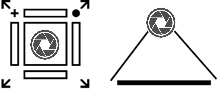
- Quadratisch und mittig über der Platte
- Möglichst genau im 90-Grad-Winkel (Kalibrierungslinien sind horizontal und vertikal)
- Gleicher Abstand und Fokus für alle Kalibrierungspunkte
- Gute Positionsgenauigkeit
Schlechte Kameraposition
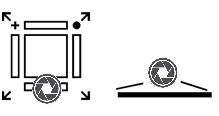
- Gewinkelt, nicht zentriert
- Zeigt in die falsche Richtung oder ist geneigt, verzerrtes Bild
- Zu nah an der Platte
- Schlechte Positionsgenauigkeit
Die Kamerahöhe ist ein wichtiger Faktor für die Genauigkeit in allen Bereichen des Drucktischs. Bei der Aufnahme von Bildern kann eine Tonnen- oder Kissenverzerrung auftreten.
Tonnenverzerrung
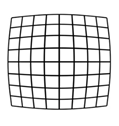
Kissenverzerrung
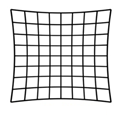
Um diese Effekte zu minimieren, verwenden Sie eine Webcam mit höherer Auflösung (mind. 1080p) und positionieren Sie die Kamera so, dass das Bild des Druckbereichs etwa 60-70 % des gesamten Bildbereichs einnimmt. Dies reduziert die Verzerrung.
Schritt 3: Kamera kalibrieren
Die Kamerakalibrierung ermöglicht es Ihnen, Objekte bis zu einem Abstand von 1 mm zum gewünschten Druckort genau zu positionieren. Bei der Kalibrierung muss die gesamte Platte sichtbar sein (siehe Schritt 2: Kamerapositionierung).
Recommended: To save time with DTG templates, use a fixed sheet or the largest template media. After you perform the calibration, you can use the same media for prints of different sizes as the calibration covers the entire printable area. You can place jobs manually using the camera image.
Hinweis: Das Dialogfeld Kameraausrichtung wird als Vollbild angezeigt und enthält eine Zoomfunktion, um die Kalibrierungspunkte genau zu positionieren.
- Mit der Ausgabe auf der Platte auf Kamera-Kalibrierung klicken.
- Im Dialogfeld Kamera-Kalibrierung auf Schritt 2: Kamera kalibrieren klicken.
Das Dialogfeld Hinzufügen wird angezeigt. - Die Kamera bewegen, bis die gesamte Platte sichtbar ist, dann auf Weiter klicken.
Das Dialogfeld „Kamera-Kalibrierung” erscheint. - [Optional] Auf Bild aktualisieren klicken, um ein neues Bild aufzunehmen.
- [Optional] Auf Kamerapositionklicken, um das Dialogfeld Kameraposition zu öffnen und den Fokus einzustellen.
- In der Dropdown-Liste eine Genaugigkeitsstufe auswählen. Mit den Richtungssymbolen im Dialogfeld können Sie den Zielpunkt (Ausrichtungspunkt) positionieren und die Feineinstellung vornehmen.
Hinweis: Mit mehr Zielpunkten lässt sich eine bessere Genauigkeit erzielen. - [Optional] Auf Zurücksetzen klicken, um alle Kalibrierungspunkte zurückzusetzen.
- Auf Zuweisen klicken, dann das Kalibrierungsbild von der Platte nehmen.
Die Kamerakalibrierung ist abgeschlossen. Die Queue-Vorschau zeigt das Plattenbild an.
|
Genauigkeitsstufe |
Ziele |
|---|---|
| 1 | 5 |
| 2 | 9 |
| 3 | 13 |